Mi i naši partneri koristimo kolačiće za pohranu i/ili pristup informacijama na uređaju. Mi i naši partneri koristimo podatke za prilagođene oglase i sadržaj, mjerenje oglasa i sadržaja, uvide u publiku i razvoj proizvoda. Primjer podataka koji se obrađuju može biti jedinstveni identifikator pohranjen u kolačiću. Neki od naših partnera mogu obrađivati vaše podatke u sklopu svog legitimnog poslovnog interesa bez traženja privole. Za pregled svrha za koje vjeruju da imaju legitiman interes ili za prigovor na ovu obradu podataka upotrijebite poveznicu s popisom dobavljača u nastavku. Podneseni pristanak koristit će se samo za obradu podataka koji potječu s ove web stranice. Ako želite promijeniti svoje postavke ili povući privolu u bilo kojem trenutku, poveznica za to nalazi se u našim pravilima o privatnosti dostupnima s naše početne stranice.
Apple objašnjava kako koristiti Ne uznemiravaj na iPhoneu

Grafika: Apple podrška
Kada želite raditi ili gledati film bez ometanja, uključite Ne uznemiravaj na svom iPhoneu. Novi Appleov video pokazuje kako aktivirati ovaj način rada.
Proces aktivacije dovoljno je jednostavan da ovaj videozapis Appleove podrške uglavnom služi kao podsjetnik da je opcija Ne uznemiravaj dostupna.
Kako uključiti Ne uznemiravaj s nekoliko dodira
Naši iPhone uređaji održavaju nas u stalnom kontaktu sa svijetom, ali ponekad ono što nam treba od naših mobitela je mir i tišina. Bilo da je to zato što ste na sastanku, drijemate ili iskreno razgovarate s voljenom osobom, uključite način Ne uznemiravaj da utišate svoj iPhone.
Za njegovo aktiviranje potrebno je samo nekoliko koraka. Gumb koji vam je potreban nalazi se u Kontrolnom centru, pa počnite povlačenjem prsta prema dolje iz gornjeg desnog kuta zaslona na iPhoneu (ili iPadu).
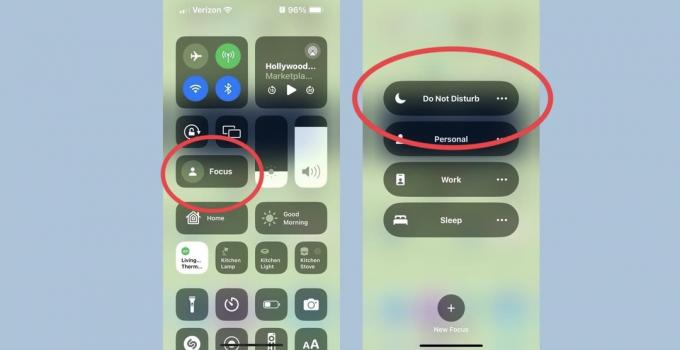
Snimke zaslona: Ed Hardy/Cult of Mac
Nakon što je kontrolni centar otvoren, dodirnite Gumb za fokus, zatim dodirnite Gumb Ne uznemiravaj, koji ima mjesec, da odmah aktivirate značajku.
Kada završite sa sastankom ili filmom, ponovno otvorite Kontrolni centar i vidjet ćete da je gumb Fokus zamijenjen gumbom Gumb Ne uznemiravaj. Dodirnite ovo za deaktivaciju načina rada.
Pogledajte video Apple Support kako biste vidjeli kako se sve događa:
S aktivnim načinom Ne uznemiravaj, svi zvučni alarmi su utišani i vaša slušalica neće vibrirati. Također, zaslon se neće uključiti kad god stigne obavijest. Vaš iPhone sve to sprema za vrijeme kada je način rada deaktiviran.
Stavite svoj iPhone u način rada Ne uznemiravaj i sva ostala vaša Apple računala se prebacuju u isti način rada.
Ali čekajte, ima još toga
Appleov videozapis za podršku i gornje upute daju samo najosnovnije mogućnosti ovog načina rada.
Dodirnite odjeljak s tri točke na gumbu Ne uznemiravaj za prikaz opcija za automatsko isključivanje načina rada. Može biti aktivan sat vremena, do večeri ili - što je možda najkorisnije - dok ne napustite svoju trenutnu lokaciju.
Za više detalja, pogledajte Appleov vodič za način rada Ne uznemiravaj.
